Vamos a cambiarle la cuenta asociada de Gmail a nuestra cuenta de Youtube. Como sabéis, Google ofrece el servicio de tener una cuenta de Gmail y a esa cuenta, van asociadas diferentes canales de YouTube, pero estas son independientes y se pueden cambiar las asociaciones.
Canales de Youtube asociadas a una cuenta de Gmail
Para ver qué canales de YouTube asociadas están a una cuenta de Gmail, primeramente tenemos que ir a nuestra propia cuenta de Gmail. Una vez ahí, vamos a la parte derecha de Gmail y clicamos en los seis puntitos arriba a la derecha y después pulsamos el icono de YouTube:
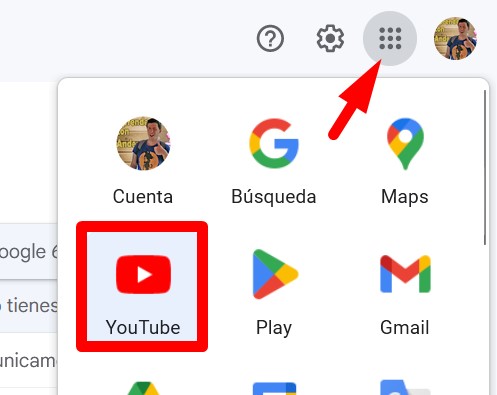
Ahí, que ya estaremos en YouTube, volvemos a pulsar en nuestro icono de perfil y ahí damos en cuentas, para ver todos los canales de YouTube que tenemos creados con dicha cuenta:
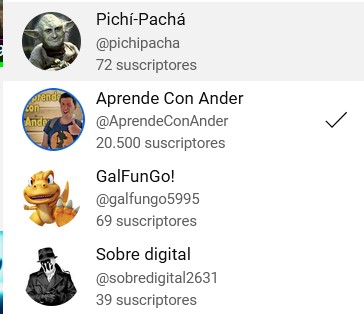
Seleccionar el canal de Youtube que quieres mover
Ahora tenemos que elegir el canal de YouTube que queremos moverlo o asociarlo a otra cuenta de Gmail, nos tocará primero ir a nuestro canal, pulsando en nuestro icono del perfil y pulsando Youtube Studio:

Una vez ahí, verás que tienes una columna a la izquierda que lo puedes mover abajo y arriba, entonces tendrás que bajar hasta abajo hasta encontrar la opción que dice configuración:
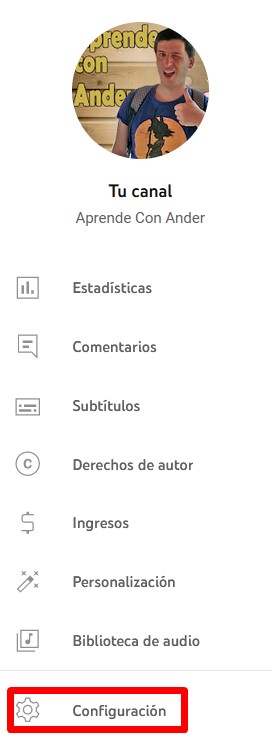
Ahora, en esta nueva ventanita, iremos a permisos y gestionar nuevos permisos:
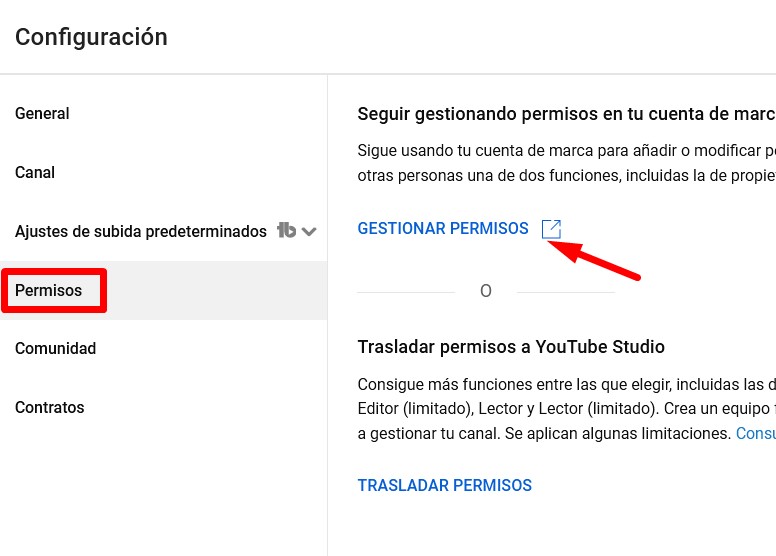
Invitar a la cuenta de Gmail a ser propietario de tu canal
Ahora tenemos que invitar o darle acceso a la cuenta de Gmail al que queremos pasar, para que tenga el control del canal de YouTube.
Esto se hace desde el paso anterior y tenemos que llegar a la siguiente imagen, donde pulsaremos el icono de arriba a la derecha para poder añadirlo:

Ahora, en el siguiente paso, veremos que podemos poner una dirección de Gmail y tendremos que darle a añadir, pero ojo, importante esto, lo añadiremos como propietario:

Hacer propietario principal a la nueva cuenta de Gmail
Ahora tendremos ya 2 propietarios para un canal de YouTube. Pero claro, para que solamente esté la nueva y se deje de vincular con el antiguo correo, tendremos que convertir al nuevo correo en propietario principal.
Esto se hace, simplemente, seleccionando su perfil y dándole ese poder:

Pero claro, por seguridad, YouTube no nos dejará hacer esto, hasta que al menos pasen 7 días desde que un nuevo propietario tenga ese poder de propietario, por lo que tendremos que esperar ese tiempo.
Esperar 7 días y quitar el propietario sobrante
Después de que pasen 7 días con un usuario siendo propietario del canal, podemos ir a cambiarlo como propietario principal, y nos dejará hacerlo sin ningún problema.
Ahora, tenemos que quitar la asociación de la antigua cuenta, simplemente dándole a quitar como vemos en la imagen:

Y ya habrás cambiado la asociación de Gmail con la cuenta de YouTube seleccionada. Felicidades.
